中古で購入したWatchGuard Firebox を管理するソフトウェアであるWSM「WatchGuard System Manager」 をインストールします。
このWSMは複数のFireboxをまとめて管理することも出来るため、運用管理者には大変ありがたいソフトウェアです。
管理だけでなく、運用に使えるパケットキャプチャーや、TCPダンプ機能も搭載しています。
それでは、早速WSMをインストールしましょう。
1.googleなどの検索エンジンで「WatchGuard Download」を入力して、公式サイトのダウンロードページを表示します。
2.サポートページを開いたら、「Download Software」をクリックします。
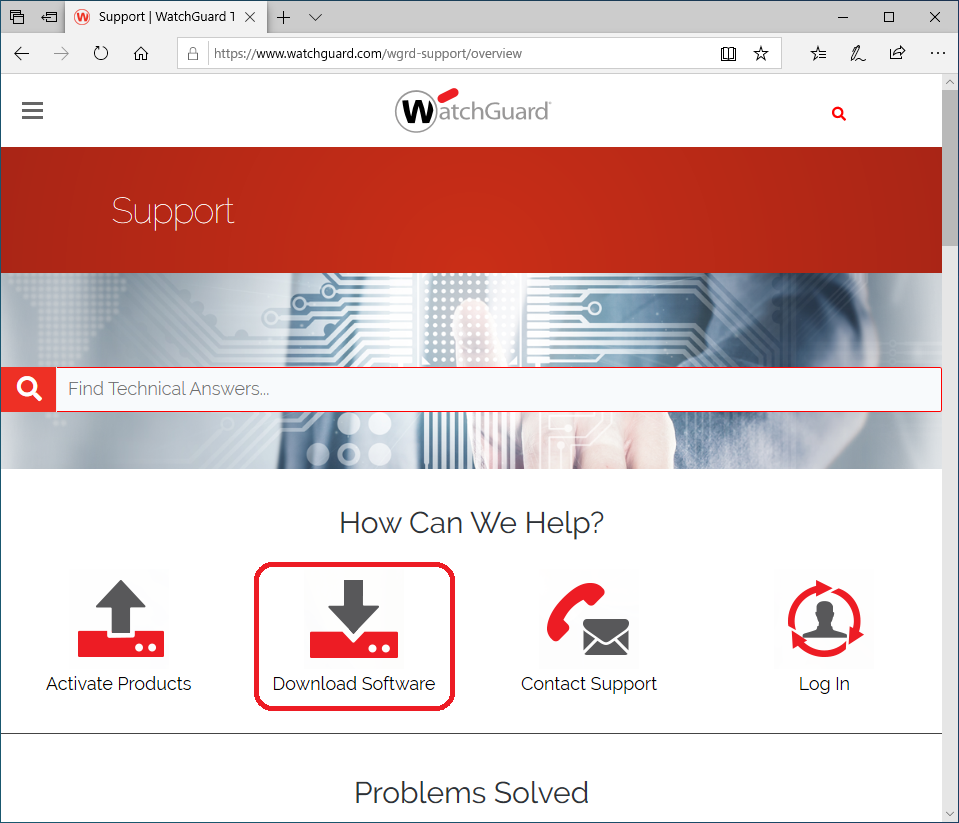
3.「type the first four digits of the serial number」に、Fireboxのシリアル番号を入力します。 ※シリアル番号の「- (ハイフン)」も必ず入力して下さい。
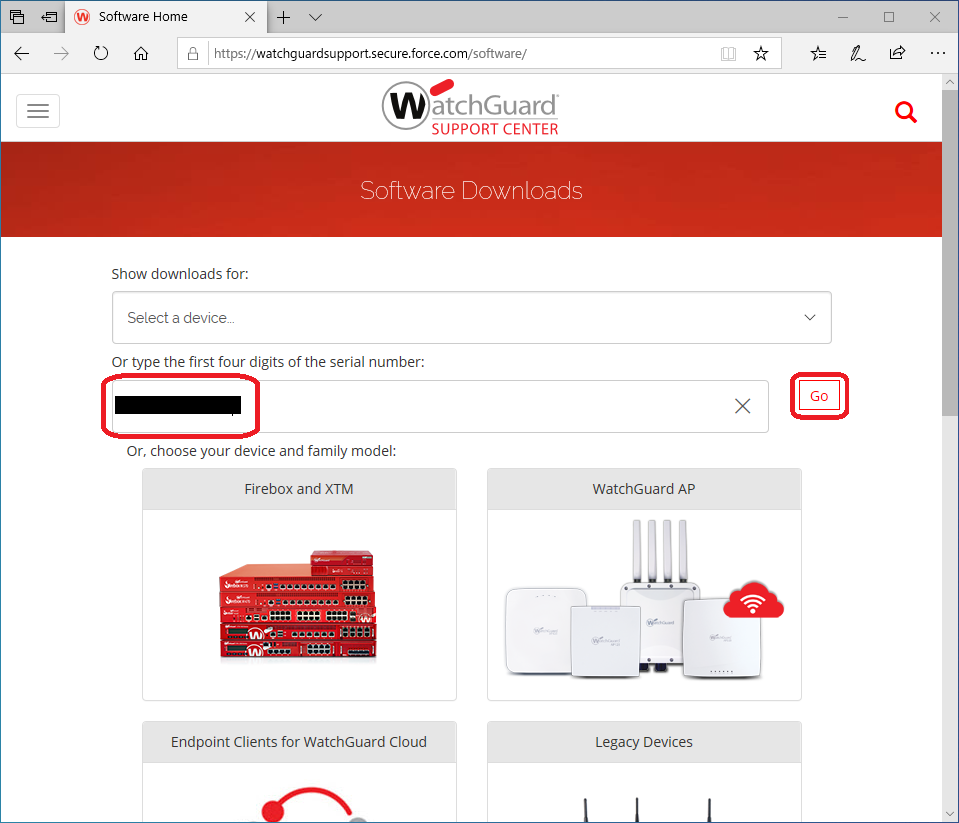






4.シリアル番号を入力した製品に合ったファームウェアや、WSMのダウンロードリンクが表示します。
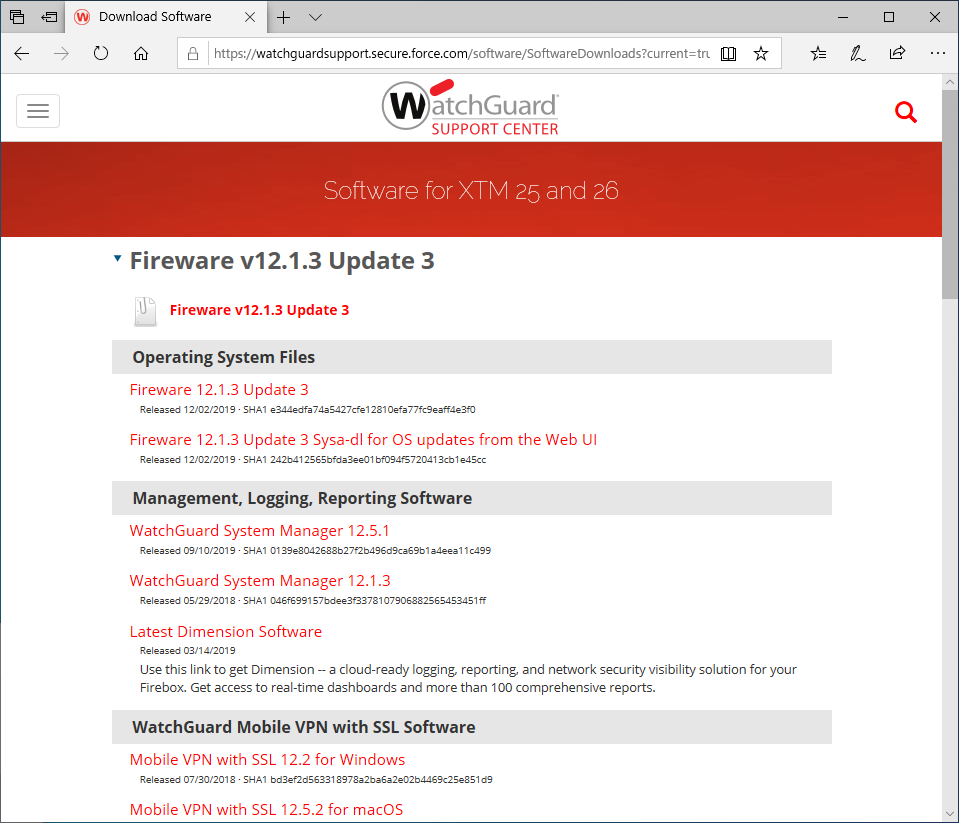
5.まずは、ファームウェアをダウンロードします。 「Fireware 12.1.3 Update 3」をクリック後、ダウンロード画面が表示したら【保存】をクリックします。
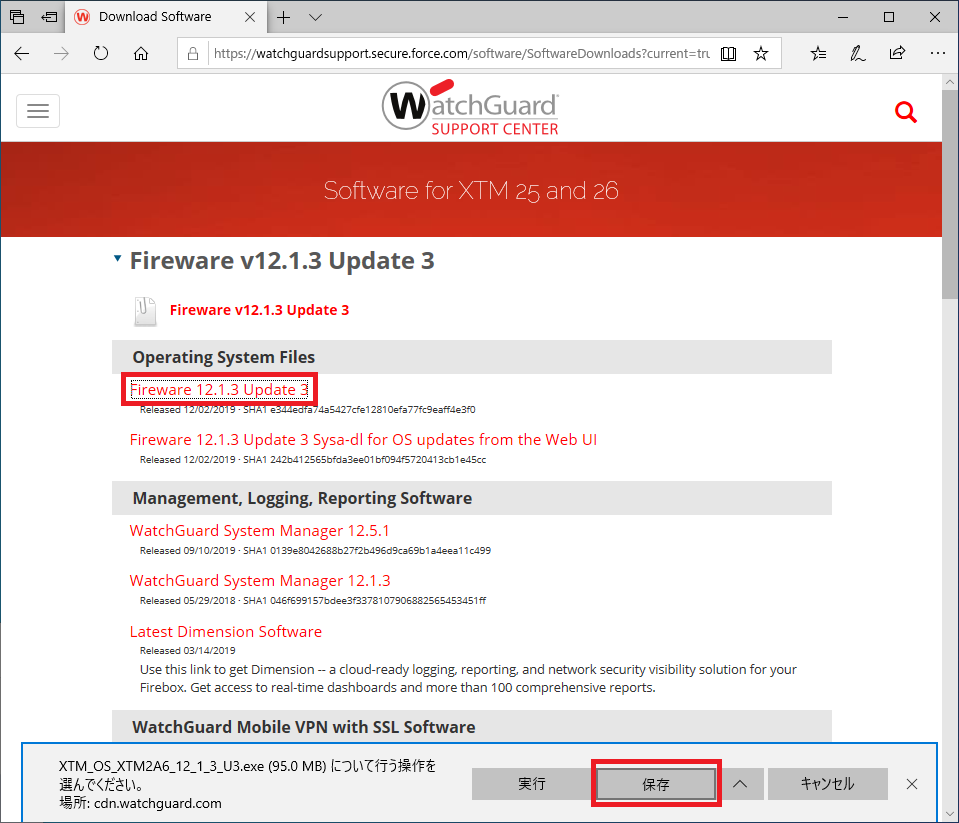
6.WSMをダウンロードします。 「WatchGuard System Manager 12.5.1」をクリック後、ダウンロード画面が表示したら【保存】をクリックします。
※古い「12.1.3」は使いませんので、間違えて選択しないようにご注意下さい。
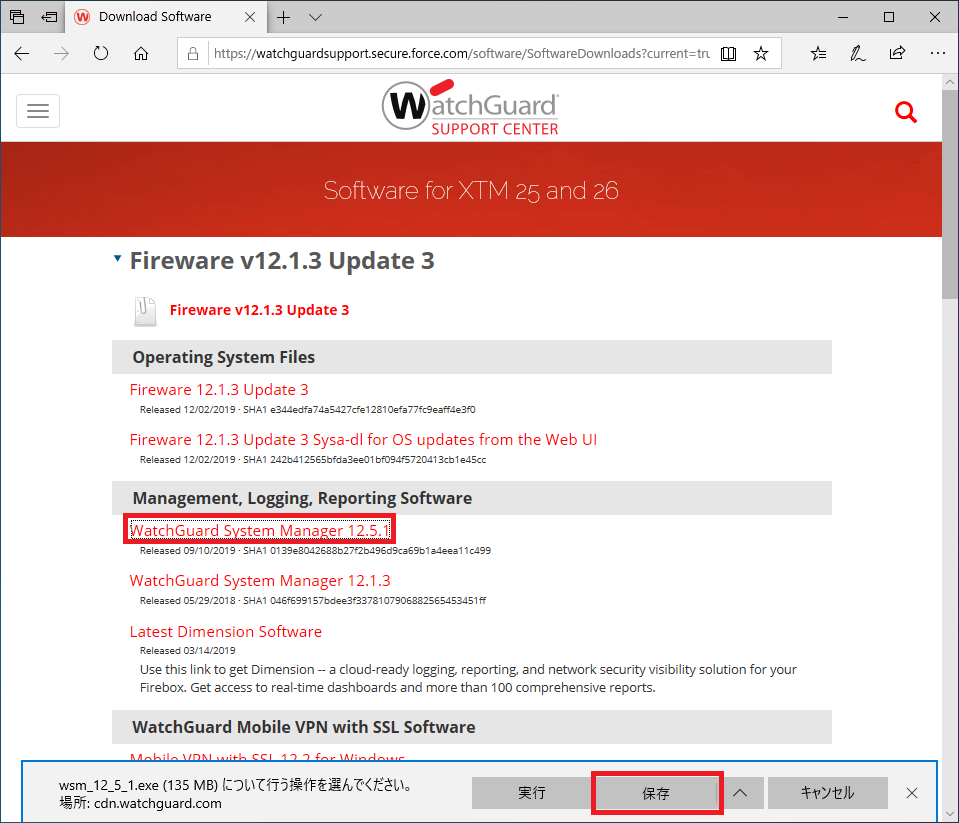
7.ダウンロードしたファームウェアを先にインストールします。 ファームウェアのインストーラーを右クリックし、「管理者として実行」を選択します。
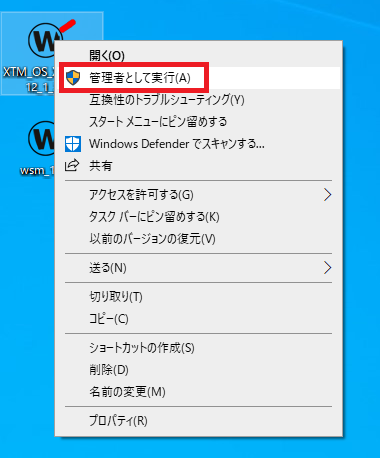
8.インストーラーで利用する言語を選択します。 ここでは「日本語」を選択し、【OK】をクリックします。
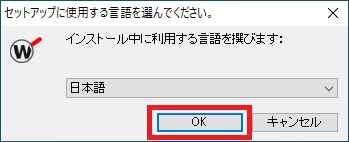
9.【次へ】をクリックします。
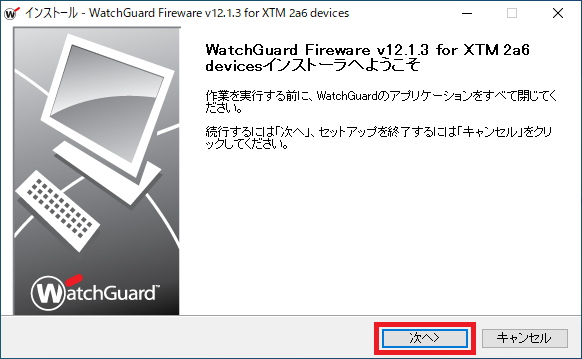
10.使用許諾を読み「同意する」を選択し、【次へ】をクリックします。
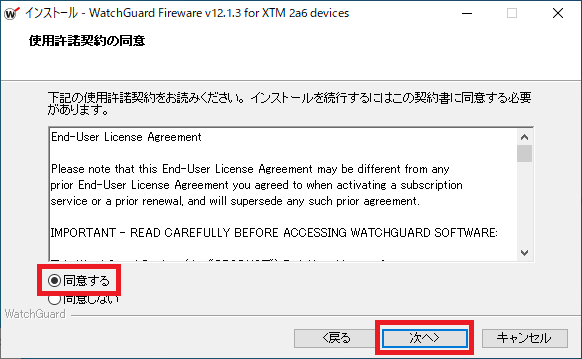
11.これでファームウェアのインストールは終了です。 【完了】をクリックします。
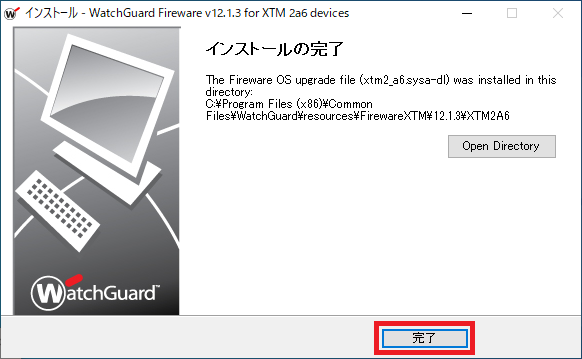
12.次にダウンロードしたWSMを右クリックし、「管理者として実行」を選択します。
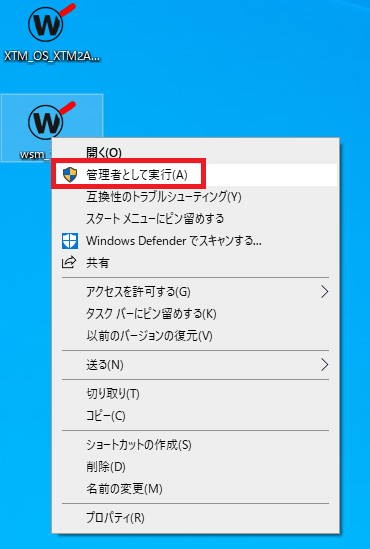
13.インストーラーで利用する言語を選択します。 ここでは「日本語」を選択し、【OK】をクリックします。
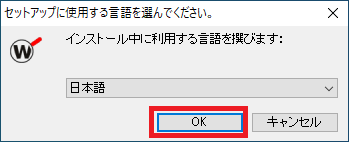
14.【次へ】をクリックします。
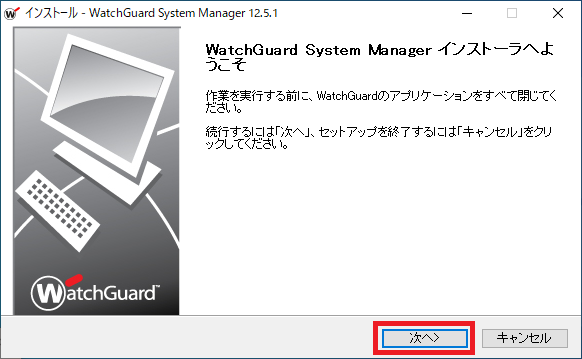
15.使用許諾を読み「同意する」を選択し、【次へ】をクリックします。
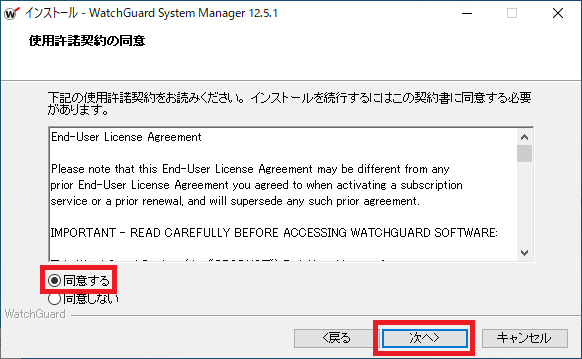
16.インストール先を指定し、【次へ】をクリックします。
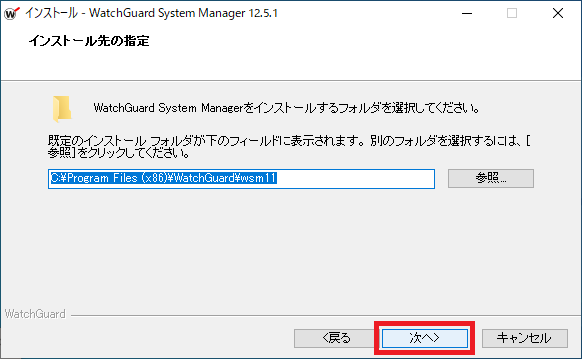
17.何も変更せず【次へ】をクリックします。
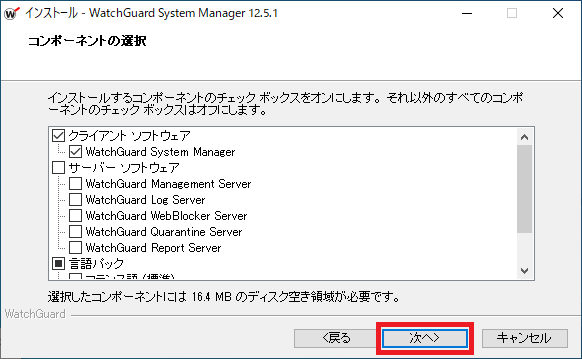
18.これでWSMのインストールは終了です。 【完了】をクリックします。
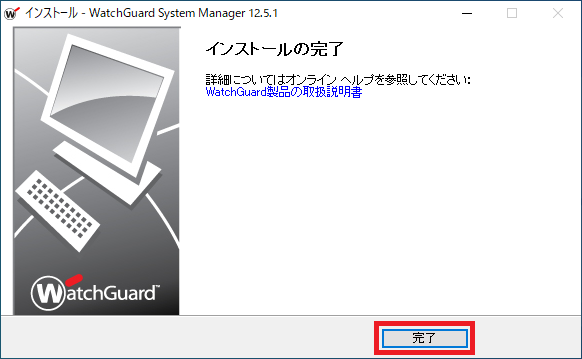
—– お疲れ様でした。これでファームウェア、WSMのインストールは終了です。 —–
次は、Fireboxを初期化します
「02-中古のWatchguard Fireboxを使う (初期化編)」
